当前位置:首页 > 帮助中心 > 如何将u盘制作成启动盘?u盘启动盘制作重装步骤【详细教程】
如何将u盘制作成启动盘?u盘启动盘制作重装步骤【详细教程】
如何将u盘制作成启动盘?只要你有一个质量不错的u盘,那你就可以通过大白菜u盘启动盘软件来制作。注意,制作u盘启动盘会格式化U盘,所以要是u盘有数据记得提前备份,最后还是使用空白u盘启动盘吧。如果你想要学习的话,今天就来学习u盘启动盘制作重装步骤详细教程。
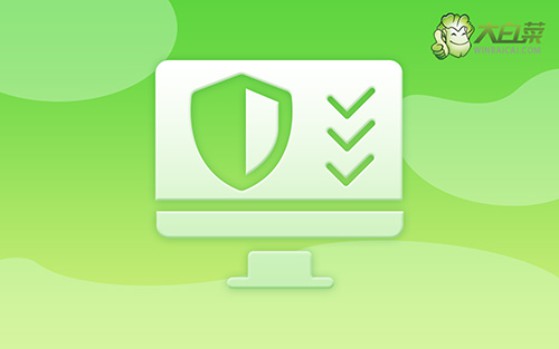
一、系统u盘安装工具
镜像版本: Windows 7企业版
工具软件:大白菜u盘启动盘制作工具(点击红字下载)
二、系统u盘安装准备
1、在进行系统重装前,无论你是否使用u盘启动盘作为工具,都务必先备份好重要数据。否则,格式化硬盘后再写入新数据,那些原本的数据将无法找回。
2、如果使用u盘启动盘,那制作对于系统重装至关重要,要选择安全可靠的U盘进行制作。
3、完成U盘启动盘的制作后,你可以前往【MSDN我告诉你】网站下载所需的系统镜像进行安装。
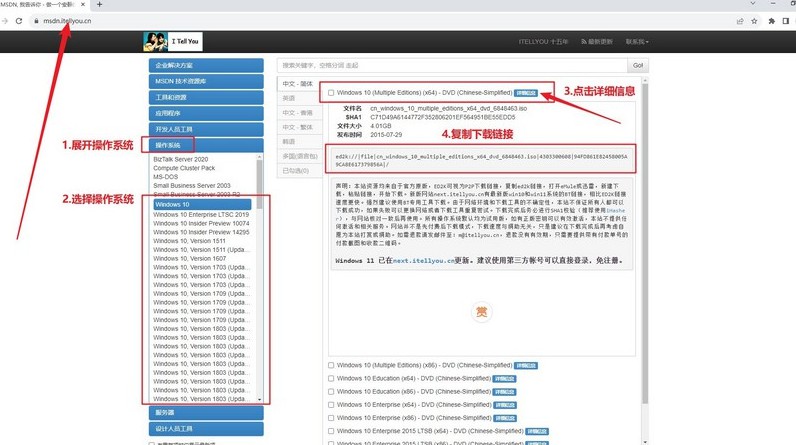
三、系统u盘安装步骤
步骤一:准备U盘WinPE
1、在关闭电脑中所有防病毒软件后,访问大白菜官网,解压下载的工具并运行。
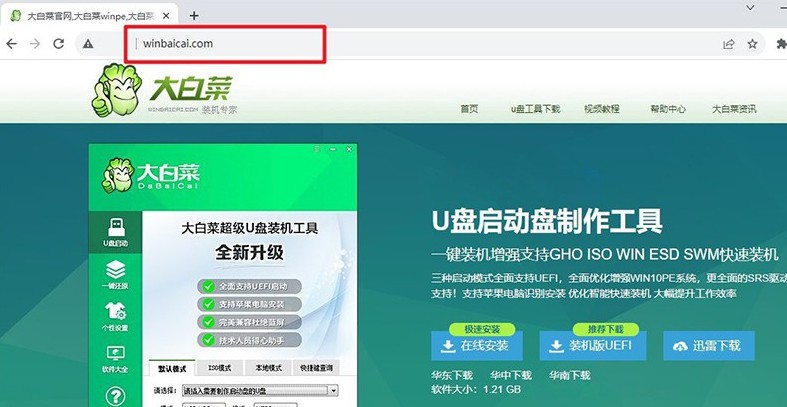
2、将U盘插入电脑后,按照界面上的指示制作u盘启动盘,制作完成后,将Windows系统的映像文件保存到U盘中。
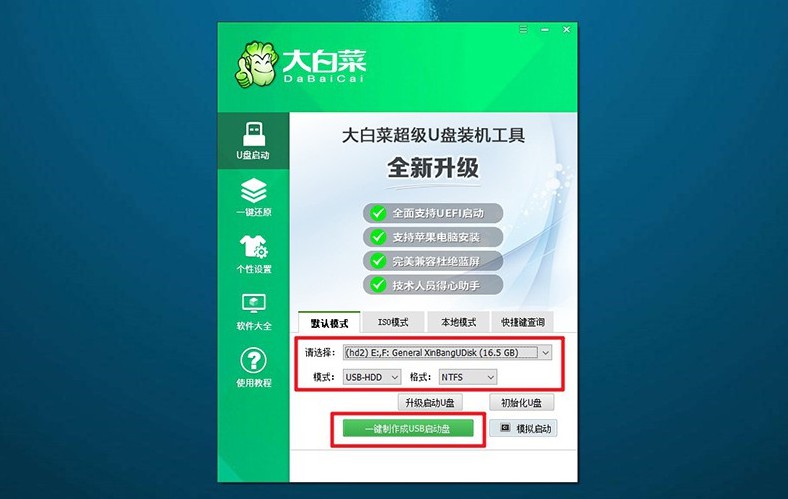
步骤二:启动U盘WinPE
1、查看电脑品牌的u盘启动快捷键的截图,找到适合自己电脑的快捷键,记下备用。
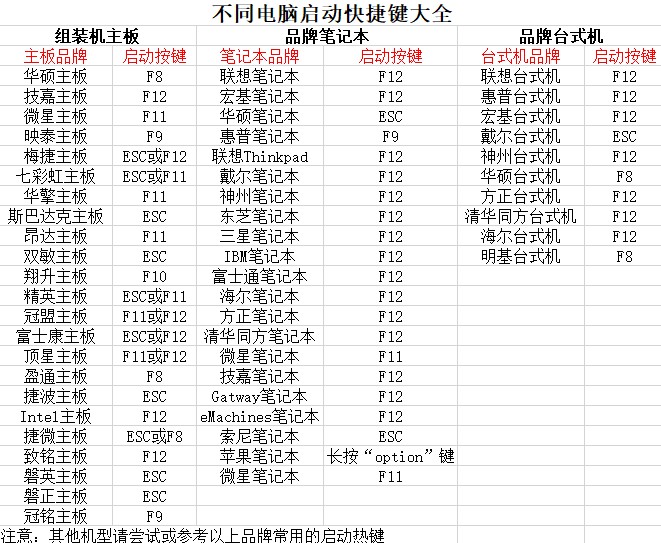
2、将U盘连接到电脑,并按下相应的U盘启动快捷键,以便让电脑从U盘启动。
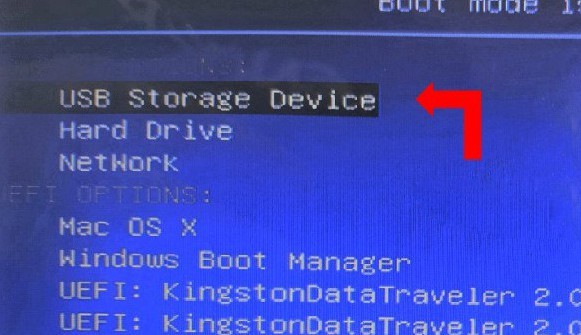
3、进入U盘启动界面后,使用方向键选择所需选项(通常是第一个选项),按回车键进入U盘WinPE系统的桌面。
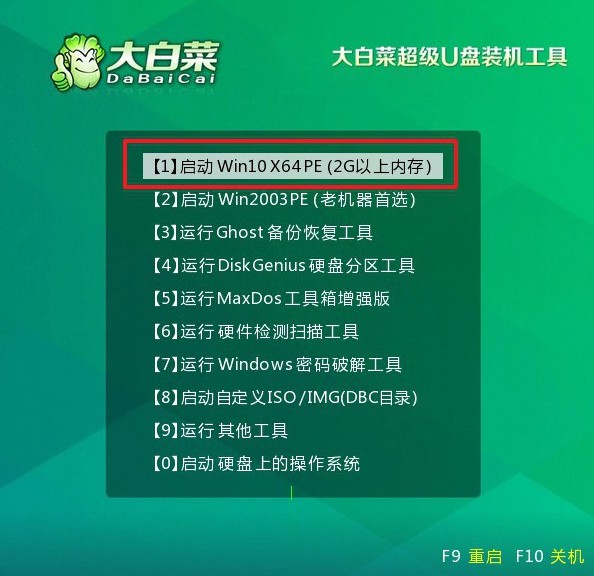
步骤三:重装U盘WinPE系统
1、在U盘WinPE桌面上,打开制造U盘启动盘的软件,设定安装路径为C盘,并点击“执行”按钮。
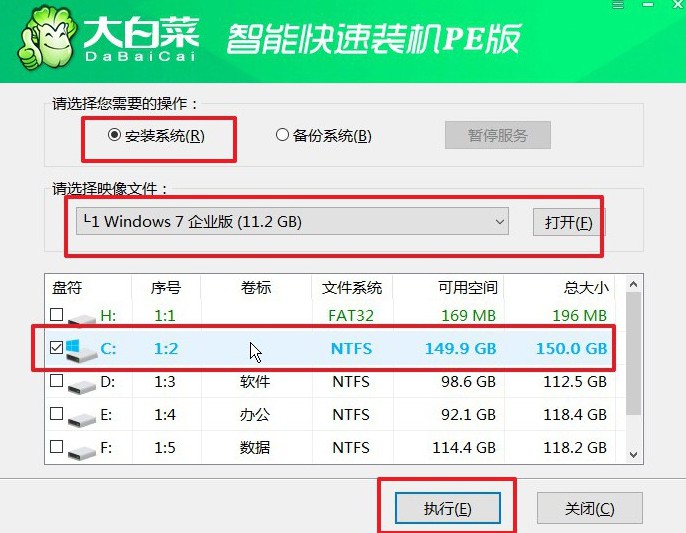
2、当出现还原确认窗口时,默认选择并点击“是”以继续操作。
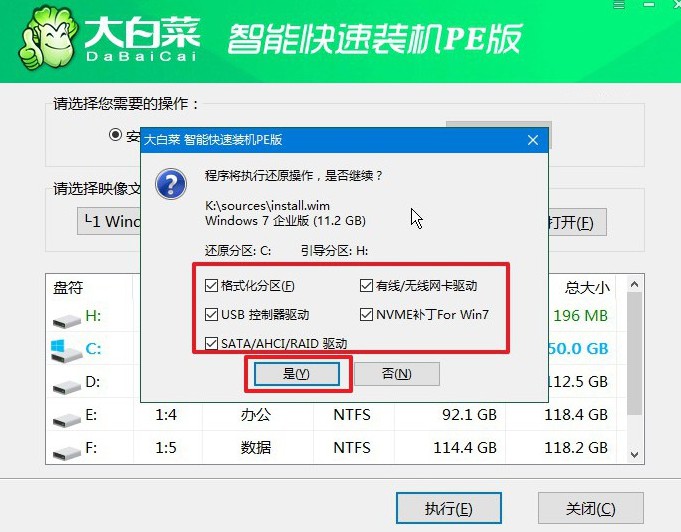
3、进入Windows系统部署阶段后,勾选“完成后重启”选项,以便系统安装完成后自动重启。
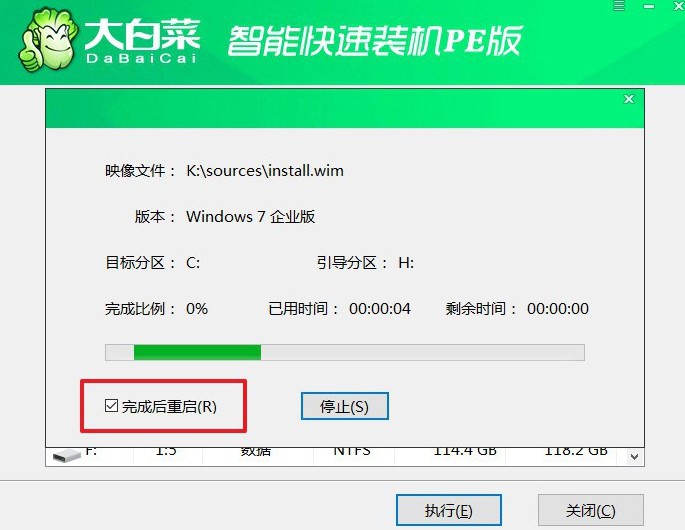
4、系统安装过程中,电脑可能会多次重启,这是正常现象。在第一次重启时,请拔掉U盘启动盘。

四、系统u盘安装问题
重新安装系统不能引导启动?
检查BIOS设置:重启电脑并在启动时按下相应的热键(通常是F2、F8、F12、Del等)以进入BIOS设置。在BIOS中选择Boot选项卡,确保硬盘被设置为第一启动设备。按F10保存设置并退出,然后尝试重新启动电脑。
硬盘分区模式与启动模式匹配:确认硬盘的分区格式(MBR或GPT)与启动模式(Legacy或UEFI)是否相匹配。如果不匹配,您可能需要更改硬盘的分区模式或启动模式。
激活系统分区:确保您的系统分区是激活状态。如果不是,您需要将其激活。
使用DiskGenius等工具:如果引导记录损坏,您可以使用DiskGenius等磁盘管理工具来修复引导记录或重新写入MBR。
考虑重装系统:如果上述方法都无法解决问题,您可能需要考虑重新安装系统。在安装过程中,确保分区设置为正确,并且系统能够正常引导。
总的来说,在进行这些操作时,请确保您对电脑的硬件和软件配置有足够的了解,以免造成不必要的损失。如果您不确定如何操作,建议寻求专业技术人员的帮助。
好啦,现在你学会了u盘启动盘制作重装步骤详细教程吧。U盘启动盘制作好之后,就可以查询电脑对应的快捷键,设置电脑从u盘启动,就能一键安装电脑系统了。如果操作过程有问题,可以直接去找官网技术客服帮忙解决。

